Het toevoegen van opsommingstekens aan een tekstvak in Excel is een geweldige manier om uw gegevens te laten opvallen. Er zijn een paar verschillende manieren om dit te doen, maar de gemakkelijkste manier is om de knop Opsommingstekens op het tabblad Start te gebruiken. Opsommingstekens toevoegen aan een tekstvak in Excel: 1. Selecteer het tekstvak waaraan u opsommingstekens wilt toevoegen. 2. Klik op het tabblad Start. 3. Klik in de groep Lettertype op de knop Opsommingstekens. 4. Je tekst heeft nu opsommingstekens! Als u de stijl van de opsommingstekens wilt wijzigen of meer dan één opsommingsniveau wilt toevoegen, kunt u het dialoogvenster Opsommingstekens en nummering gebruiken. Het dialoogvenster Opsommingstekens en nummering openen: 1. Selecteer het tekstvak waaraan u opsommingstekens wilt toevoegen. 2. Klik op het tabblad Start. 3. Klik in de groep Lettertype op de knop Opsommingstekens. 4. Klik op de pijl-omlaag naast de knop Opsommingstekens en klik vervolgens op Opsommingstekens en nummering. 5. Breng uw wijzigingen aan in het dialoogvenster Opsommingstekens en nummering. 6. Klik op OK. Je tekst heeft nu de opsommingstekens die je hebt geselecteerd!
De standaard bullet-functie is niet beschikbaar in Microsoft Excel; je moet naar instellingen gaan om het in te schakelen. De opsommingstekenfunctie kan geen opsommingstekens toevoegen aan Excel-spreadsheetcellen, maar wel opsommingstekens aan uw tekstvelden. In deze les leggen we uit hoe voeg opsommingstekens toe aan tekstvelden in Microsoft Excel .

Opsommingstekens toevoegen aan een tekstvak in Excel
Volg deze stappen om opsommingstekens in een tekstvak in Microsoft Excel in te voegen:
windows 10 screensaver werkt niet
Tekstveld invoegen
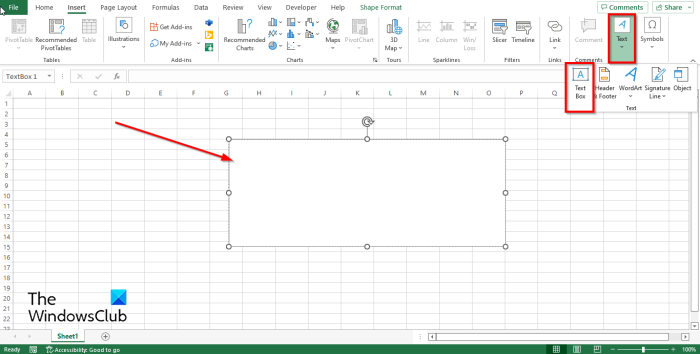
- launch Microsoft Excel .
- Op Invoegen druk op de knop Tekst knop en selecteer Tekstvak uit de menukaart.
- Teken vervolgens een tekstvak op de spreadsheet.
Voeg een knop met opsommingstekens en cijfers in
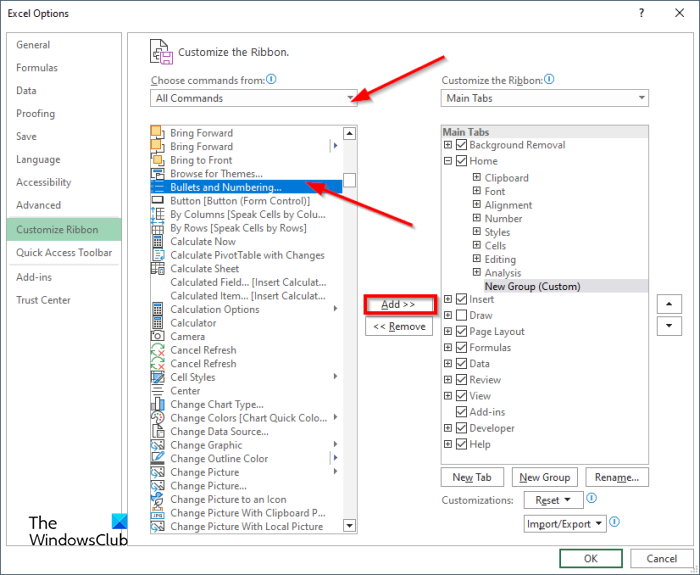
- druk op Bestand tabblad en klik vervolgens op Opties achter de schermen bekijken.
- Een Excel-opties er wordt een dialoogvenster geopend.
- Klik Lint aanpassen op het linkerpaneel.
- druk op Een nieuwe groep knop en de aangepaste groep wordt toegevoegd.
- Achtergelaten in Kies een team uit lijst, selecteer Alle ploegen , zoek dan Opsommingstekens en nummering eigenaardigheid.
- Dan klikken Toevoegen knop en het zal verschijnen in de aangepaste groep.
- Dan klikken PRIMA .
Afhankelijk van op welk tabblad u de aangepaste groep hebt geplaatst, wordt daar de opdrachtknop Opsommingstekens en nummering naartoe verplaatst.
wolfram alpha gereduceerde rij echelon vorm
Opsommingstekens toevoegen aan tekstvak
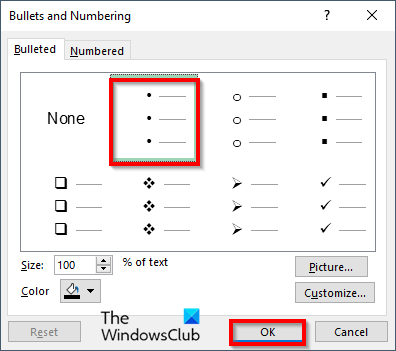
- Klik op het tekstvak en selecteer Opsommingstekens en nummering knop.
- Opsommingstekens en nummering er wordt een dialoogvenster geopend.
- Selecteer een opsommingsteken in het dialoogvenster en klik OK .
- IN Opsommingstekens en nummering dialoogvenster kunt u de grootte van de markeringen vergroten of verkleinen, of zelfs de kleur van de markeringen wijzigen.
- Het dialoogvenster heeft twee tabbladen Kogel tabblad en Nummer tabblad
- Kogel tab stelt gebruikers in staat om markeringen in te voegen terwijl genummerd Op het tabblad kunnen gebruikers cijfers, letters en Romeinse cijfers invoegen.
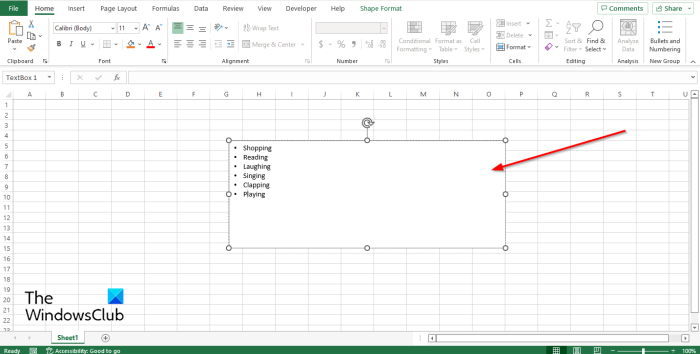
hoe solitaire-statistieken in Windows 10 te resetten
Nadat u een opsommingsteken of nummer hebt geselecteerd, wordt het toegevoegd aan het tekstvak.
Hoe maak je een lijst met opsommingstekens?
Als u in Excel een lijst met opsommingstekens in Excel wilt maken, kunt u de functie 'Teken' gebruiken om de opsommingstekens in te voegen als tekens als opsommingstekens; volg de onderstaande stappen om opsommingstekens teken voor teken in te voegen in Microsoft Excel.
- Ga naar het tabblad 'Invoegen', klik op de symboolknop en selecteer 'Symbool' in het menu.
- Het dialoogvenster Symbool wordt geopend.
- Selecteer Webdings in de lijst Lettertypen.
- Selecteer nu het opsommingsteken en klik op Plakken.
Wat is een tekstmarkering?
Een markering is een zwarte stip, punt of andere markeringen voor tekst. Opsommingstekens worden gebruikt om een lijst te maken of om informatie te ordenen zodat uw publiek er gemakkelijk naar kan verwijzen. Kogels worden ook wel kogels genoemd.
We hopen dat u begrijpt hoe u opsommingstekens toevoegt aan een tekstvak in Microsoft Excel.
windows 10 moeten tweemaal inloggen
Waar is de bullet-knop?
De meeste populaire kantoorprogramma's zoals Word, PowerPoint en Outlook hebben een knop voor opsommingstekens en cijfers, maar Excel heeft geen knop voor opsommingstekens en cijfers om opsommingstekens in cellen in te voeren.
LEZEN : Hoe maak je een lijst met opsommingstekens met behulp van de CHAR-functie in Excel
In welk menu kun je opsommingstekens invoegen?
De knop die opsommingstekens toevoegt aan Microsoft Office-programma's is de knop Opsommingstekens en nummering. Met deze functie kunnen gebruikers opsommingstekens of andere tekens als opsommingstekens toevoegen en cijfers, letters en Romeinse cijfers voor tekst toevoegen. In Excel werkt deze functie alleen met tekstvelden en is niet standaard beschikbaar in Excel.
LEZEN : Hoe tekst in Excel te laten inpakken.
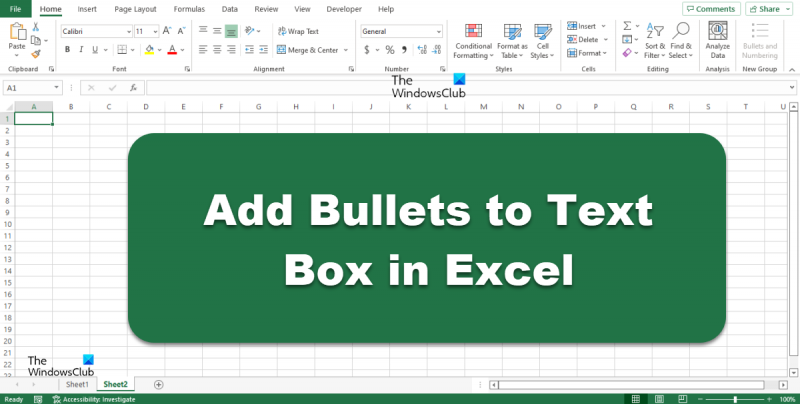






![Windows.Storage-naamruimte niet gevonden [opgelost]](https://prankmike.com/img/visual-studio/C3/windows-storage-namespace-not-found-fixed-1.png)







